Balance des blancs
Obtenez rapidement une balance des blancs parfaite en déclenchant la balance des blancs automatique de la caméra.

Les ATEM Camera Control Panel sont des voies de commande broadcast de grande qualité qui permettent d’utiliser les fonctionnalités de l’ATEM Software Control beaucoup plus facilement. L’ATEM Constellation peut contrôler les caméras Blackmagic Studio Camera, URSA Mini Pro et URSA Broadcast à distance. Le panneau peut être utilisé par un seul opérateur qui vérifiera et ajustera les nombreux paramètres, dont le niveau de noir, le gain, la balance des couleurs et la vitesse d’obturation. Les cadreurs pourront ainsi se concentrer sur les éléments les plus importants de la production en direct, comme la composition. Et en plus, le panneau est compatible avec tous les modèles de mélangeurs ATEM !
Trouver un revendeur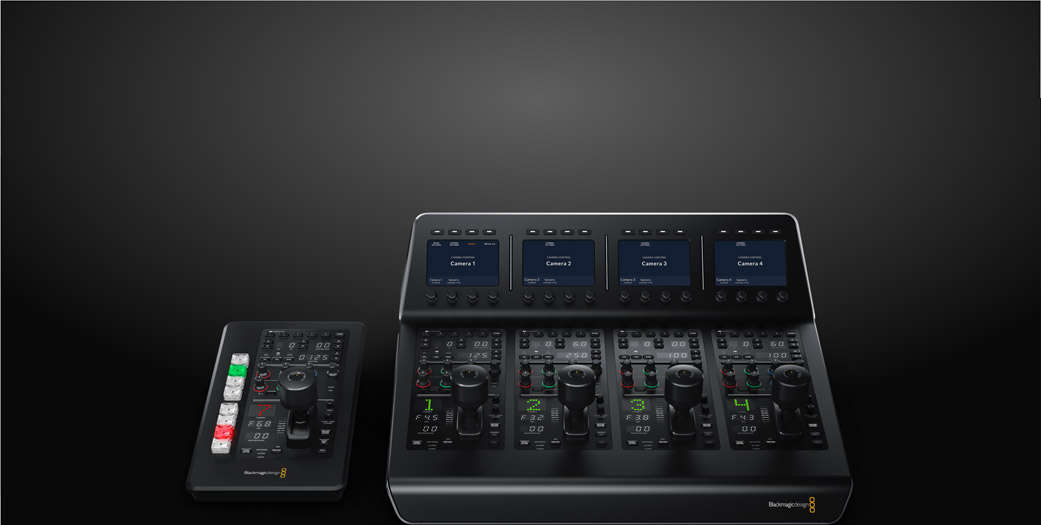
Panneau portable pour contrôle caméra avec commandes broadcast haut de gamme. Inclut une batterie, le Bluetooth, et 8 boutons de sélection pour l’iris, le niveau de noir, l’obturateur, la balance des blancs,la commande générale de gain, la balance RVB et plus encore.
Contrôlez jusqu’à 4 caméras simultanément à l’aide des mêmes commandes que celles utilisées sur les systèmes de contrôle caméra broadcast haut de gamme. Contrôle de l’iris, de la vitesse d’obturation, de la balance des blancs, du gain principal, du niveau de noir, du RVB et plus encore !

L’ATEM Constellation fonctionne avec les dernières caméras de studio SDI de Blackmagic Design qui peuvent être contrôlées à distance. Vous disposez donc d’un contrôle caméra à distance, de voyants tally et de l’outil de correction colorimétrique DaVinci. Le contrôle se fait via les sorties auxiliaires du mélangeur vers l’entrée PGM SDI de la caméra. Vous pouvez donc envoyer les commandes du mélangeur à la caméra grâce à un seul câble SDI. Le réglage à distance des paramètres de la caméra et les modifications de mise au point, de l’iris et du zoom sur les objectifs compatibles sont très simples à réaliser. Les Pocket Cinema Camera sont dotées de l’outil de correction colorimétrique primaire DaVinci, offrant ainsi la possibilité de réaliser des étalonnages plus sophistiqués qu’avec des voies de commande classiques. Les images peuvent en effet être étalonnées directement dans la caméra.

Quand on travaille sur une production en direct, il est important que les couleurs des caméras soient équilibrées pour un rendu harmonieux lorsque l’on change de caméra. L’ATEM Camera Control Panel comprend 4 fenêtres de contrôle, tandis que l’ATEM Micro Camera Panel vous permet de choisir jusqu’à 8 caméras sur un seul panneau. Lorsque vous utilisez un grand nombre de caméras, il est très rapide de changer la caméra que vous contrôlez sur chaque canal. Sur l’ATEM Camera Control Panel, chaque fenêtre de contrôle est dotée d’un écran LCD accompagné de boutons et de molettes. Les deux panneaux disposent d’un ensemble complet de commandes traditionnelles, ce qui permet d’avoir toujours une indication claire de l’état de la caméra.
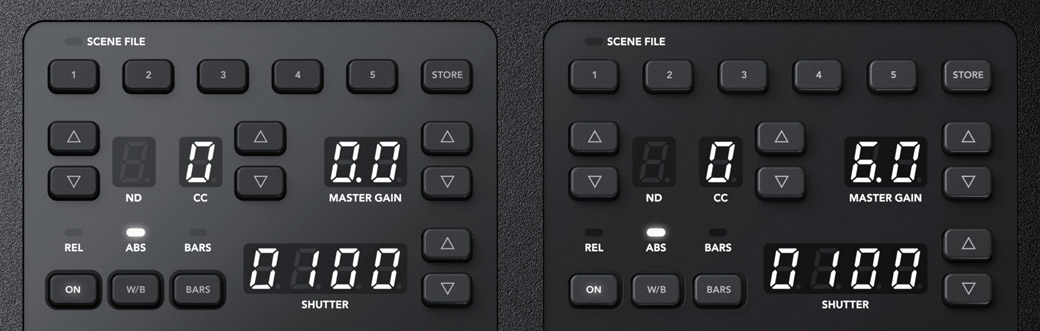
Les boutons en haut de chaque panneau vous permettent de modifier les paramètres des caméras, mais aussi de sauvegarder et de rappeler les préréglages des scènes. L’accès à distance aux réglages importants est primordial, surtout si vous travaillez en lumière naturelle. Ils vous permettront en effet de régler rapidement les caméras en fonction des changements en cours de tournage. Cette partie de l’appareil comporte également des commandes permettant d’ajuster le gain général, les filtres ND, la balance des blancs, la vitesse d’obturation et plus encore.
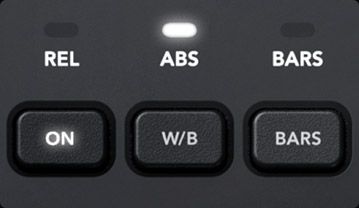
Obtenez rapidement une balance des blancs parfaite en déclenchant la balance des blancs automatique de la caméra.
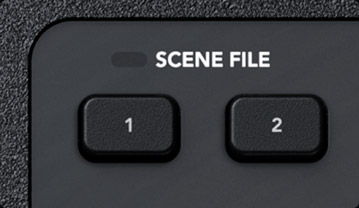
Sauvegardez et rappelez les préréglages des scènes. Cette fonctionnalité est très pratique quand vous travaillez toujours dans les mêmes conditions.
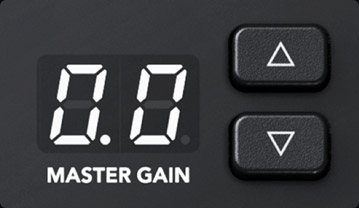
Augmentez la sensibilité du capteur dans des conditions de faible luminosité ou quand la profondeur de champ doit être plus élevée.

Modifiez la densité du filtre ND électronique sur les caméras compatibles.

Réglez la vitesse d'obturation de la caméra. Une vitesse d’obturation plus lente permet d’augmenter la luminosité en condition de faible éclairage.
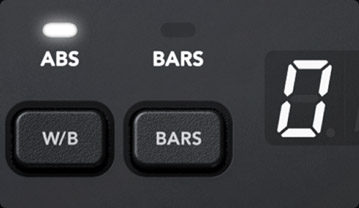
Envoyez une mire de barres couleurs vers la caméra sélectionnée. Les mires de barres couleurs sont très utiles quand vous commencez un nouveau projet.

La partie centrale du panneau comporte des commandes RVB indépendantes pour régler les hautes et les basses lumières de l’image. Comme les caméras de studio Blackmagic intègrent le logiciel de correction colorimétrique primaire DaVinci Resolve, vous disposez d’un contrôle complet des couleurs. Cela permet de modifier individuellement les niveaux de rouge, de vert et de bleu dans les blancs et dans les noirs. De cette façon, vous pouvez calibrer correctement les différentes caméras et obtenir des transitions de qualité. En général, les opérateurs expérimentés choisissent de ne régler que les canaux rouge et bleu afin d’ajouter et d’enlever ces teintes sans trop s'éloigner des couleurs originales.
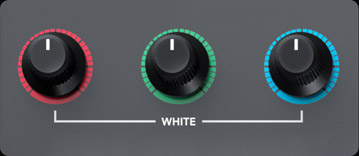
Contrôle indépendant des canaux RVB pour régler les blancs de l’image.
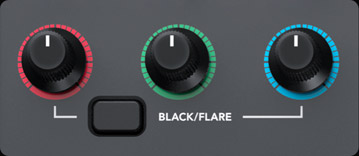
Contrôle indépendant des canaux RVB pour régler les noirs de l’image.

La partie inférieure du panneau comporte les commandes les plus utilisées. On trouve également les numéros des caméras qui s’allument en rouge quand celles-ci sont à l’antenne. Le joystick permet de régler précisément l’iris en faisant des mouvements de bas en haut, et le niveau de noir général en le faisant tourner. Les voies de commande utilisées sur les productions broadcast sont également équipées de ce genre de manette. Vous disposez donc d’une interface professionnelle. Il y a aussi un bouton qui permet de communiquer avec le cadreur, un bouton de verrouillage du panneau et des voyants relatifs au réseau, à l’alimentation et à la connexion câble de la caméra.

Joystick dédié au réglage de l’iris et au niveau de noir général. Déplacez-le vers le haut ou vers le bas pour ajuster l’iris, faites-le tourner pour modifier le niveau de noir et poussez-le pour le monitoring.

Permet de limiter la sensibilité de l’iris en fonction des objectifs.

Verrouillage de la commande Iris et Master Black pour éviter tout changement accidentel des réglages de la caméra.

Permet de connaître la correction du niveau de noir appliquée à la caméra à distance.
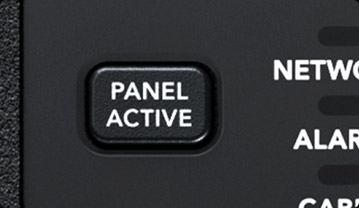
Si vous avez parfaitement calibré vos caméras, vous pouvez verrouiller tous les réglages du panneau.
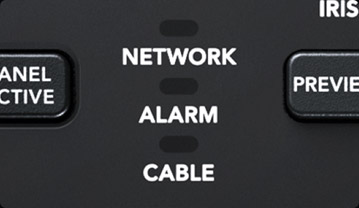
Sur l’ATEM Constellation, ces voyants indiquent l’état des connexions réseau et fibre SMPTE.
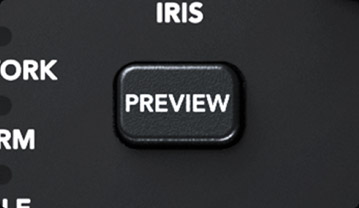
Envoie le flux de la caméra vers la sortie vidéo auxiliaire sans utiliser le joystick.
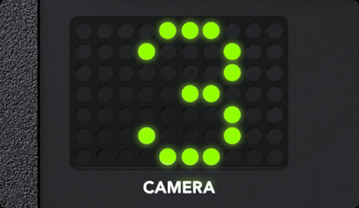
Numéro de la caméra affiché en grand pour savoir quelle caméra est associée à quel canal. Il s’allume en rouge quand la caméra est à l’antenne.

La lumière tally clignote pour attirer l’attention de l’opérateur.

Malgré sa taille de 2 unités de rack, l’ATEM Constellation offre de puissantes fonctionnalités ! Vous pouvez facilement associer l’ATEM Constellation à un panneau de contrôle ATEM pour reproduire les workflows professionnels des plus grands studios de production au monde. Que vous travailliez sur un nouveau projet, que vous ayez besoin d’un système pour donner des cours ou que vous souhaitiez simplement accélérer votre workflow, l’ATEM Camera Control Panel trouvera naturellement sa place dans votre workflow. L’ATEM Camera Control Panel offre une prise en main rapide, car ses commandes traditionnelles seront familières à tous les professionnels de la diffusion. Désormais, même les start-ups et les établissements éducatifs peuvent accéder à un véritable mélangeur broadcast professionnel.

